é uma plataforma instantânea de mensagens e distribuição digital que permite que os usuários se comuniquem por meio de chamadas de voz, mensagens de texto e compartilhamento de arquivos de mídia em bate -papos privados ou comunidades de grupo conhecidas como 'servidores'. A melhor parte é que a Discord oferece várias integrações de serviço no servidor, permitindo que os usuários personalizem seus perfis para uma melhor experiência. Se você está enfrentando falhou em conectar o Spotify ao problema da discórdia, consulte este guia.
Se você integrou o seuConta com Discord, então você pode transmitir facilmente músicas para seus amigos usando o Spotify, hospedando uma festa de música. Agora, alguns usuários da Discord estão enfrentando problemas que conectam sua conta do Spotify à discórdia. Eles estão recebendo a mensagem de erro específica'Falha ao conectar sua conta do Spotify à discórdia'pop -up enquanto tenta conectar ou vincular as duas contas.
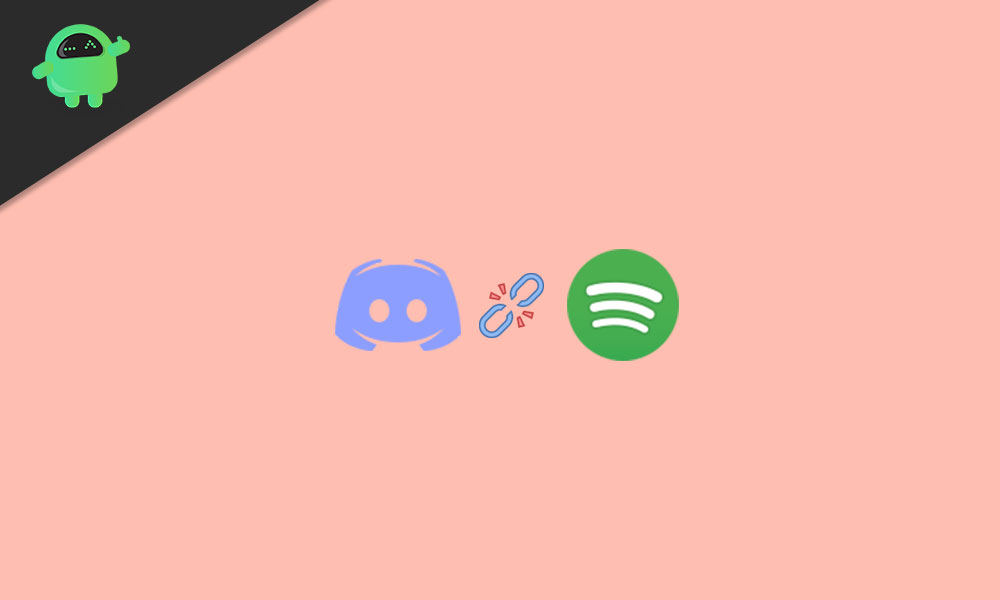
Correção: Falha ao conectar o Spotify à discórdia
Parece que o erro é um pouco estranho para alguns usuários, porque eles podem aparecer com bastante frequência se houver um problema com o cache e os cookies do seu navegador. O cliente Discord também pode desencadear o mesmo erro quando o cache é temporariamente armazenado no sistema e começa a conflitar.
No entanto, se os dados do aplicativo ou arquivos instalados estiverem danificados ou corrompidos, eles poderão causar vários problemas com a funcionalidade. Portanto, limpar o cache pode corrigir o problema. Em alguns cenários, o uso de uma plataforma diferente ou mesmo a construção de testes públicos da Discord pode resolver esse erro. Então, sem perder mais tempo, vamos entrar nos métodos abaixo.
1. Cache limpo e cookies
Bem, a limpeza do aplicativo Discord ou do navegador da web e os cookies pode ajudá -lo a sair desse erro. Para fazer isso:
Para o Discord Client:
- Certifique -se de que oDiscórdiaO cliente foi instalado no seu computador.
- Pressione oWindows + R.chaves para abrir oCorrercaixa de diálogo.
- Agora, digite%De dados do aplicativo%e acertar Enter para abrir oAppDatadiretório no seu PC.
- Em seguida, abra oExplorer de arquivoJanela> Procure oPasta Discorde abra.
- Em seguida, vá para oPasta de cache.
- Quando você estiver dentro da pasta de cache,Selecione todos os arquivos>Exclua -os.
- Certifique -se de reiniciar o computador para aplicar alterações.
- Reinicie seu cliente Discord para verificar o problema.
Para navegador da web:
Se você estiver usando o navegador da web para conectar o Discord e o Spotify, poderá seguir as etapas abaixo para limpar o cache e os cookies da discórdia:
- Primeiro, abra seu navegador da web, se você estiver usando o Google Chrome ou o Mozilla Firefox.
- Pressione oCtrl + Shift + delTeclas juntas para abrir oDados claros de navegaçãoouClaro história recentetela no navegador.
- EscolherCookies e outros dados do site&Imagens e arquivos em cacheno Google Chrome.
- Certifique -se de selecionar o específicoIntervalo de tempoque está definido comoO tempo todo.
- Em seguida, clique emDados claros.
- Depois de liberado, abra o site da Discord no navegador.
- Tente conectar o Spotify para discórdia e verifique o problema novamente.
Leia mais:
2. Use outra plataforma
Se, por caso, a limpeza do cache e os cookies não corrige o problema falhado no Spotify ao Discord para você, então você deve tentar usar outra plataforma. Isso significa que, se você estiver recebendo o erro no cliente da área de trabalho, experimente o navegador da web ou vice -versa.
Você também pode tentar usar outra conta Discord para verificar se o problema ainda está incomodando ou não. Além disso, você pode tentar o mesmo em seu aplicativo Mobile Discord para verificar o problema.
3. Use a Build Test Public Test Build
Você pode conectar facilmente sua conta do Spotify à conta do Discord usando a compilação do Discord Public Test, também conhecida como PTB, para o desktop. Bem, o PBT é a versão beta pública do aplicativo Discord que será instalada individualmente do que a versão padrão do Discord no seu sistema.
Ao usar a construção do teste beta, ele pode não ser estável o suficiente como a versão padrão disponível para o público. Mas você poderá ter um gosto precoce dos próximos recursos ou melhorias imediatamente, além da capacidade de conectar sua conta do Spotify para discordar de forma alguma.
Se a versão beta pública parecer boa para você, você poderá desinstalar a versão padrão do Discord como um driver diário. Você pode baixar oVersão PBT da discórdia aquipara Windows. Depois de baixar o aplicativo, certifique -se de instalá -lo e faça login na sua conta Discord para tentar se conectar à conta do Spotify. Esse truque deve ser útil para você.
É isso, pessoal. Esperamos que este guia tenha sido útil para você. Para consultas adicionais, você pode comentar abaixo.

